AirPodsでSiriによるメッセージの読み上げを停止する方法
AirPodsでお気に入りの音楽やライブポッドキャストを楽しんでいるときに、突然Siriがメッセージを読み上げると想像してください。この中断により、リスニング体験が台無しになる可能性があります。
幸いなことに、このオプションはすばやく簡単に解決できます。今回は、AirPodsでSiriによるメッセージ読み上げをオフにする方法をご説明します。さっそく始めましょう。
AirPodsでSiriによるメッセージ読み上げをオフにする方法
AirPodsで突然の通知が邪魔になる場合は、以下の手順に従ってSiriによるメッセージ読み上げ機能をオフにしてください。
Siriによるメッセージの読み上げを完全に停止する
「SiriがAirPodsのメッセージを読み上げないようにするにはどうすればよいですか?」
Siriによるメッセージの読み上げを何らかの方法で無効にしたい場合は、デバイスの設定を変更する必要があります。これにより、Siriがメッセージ通知で邪魔をしないように設定することができます。これを行うには、次の手順に従います。
- ステップ 1.「設定」を開き、「通知」に移動します。
- ステップ 2.「通知の通知」を見つけてタップします。
- ステップ 3.「通知の通知」の横にあるスイッチをオフにして、Siriによるメッセージの通知を停止します。
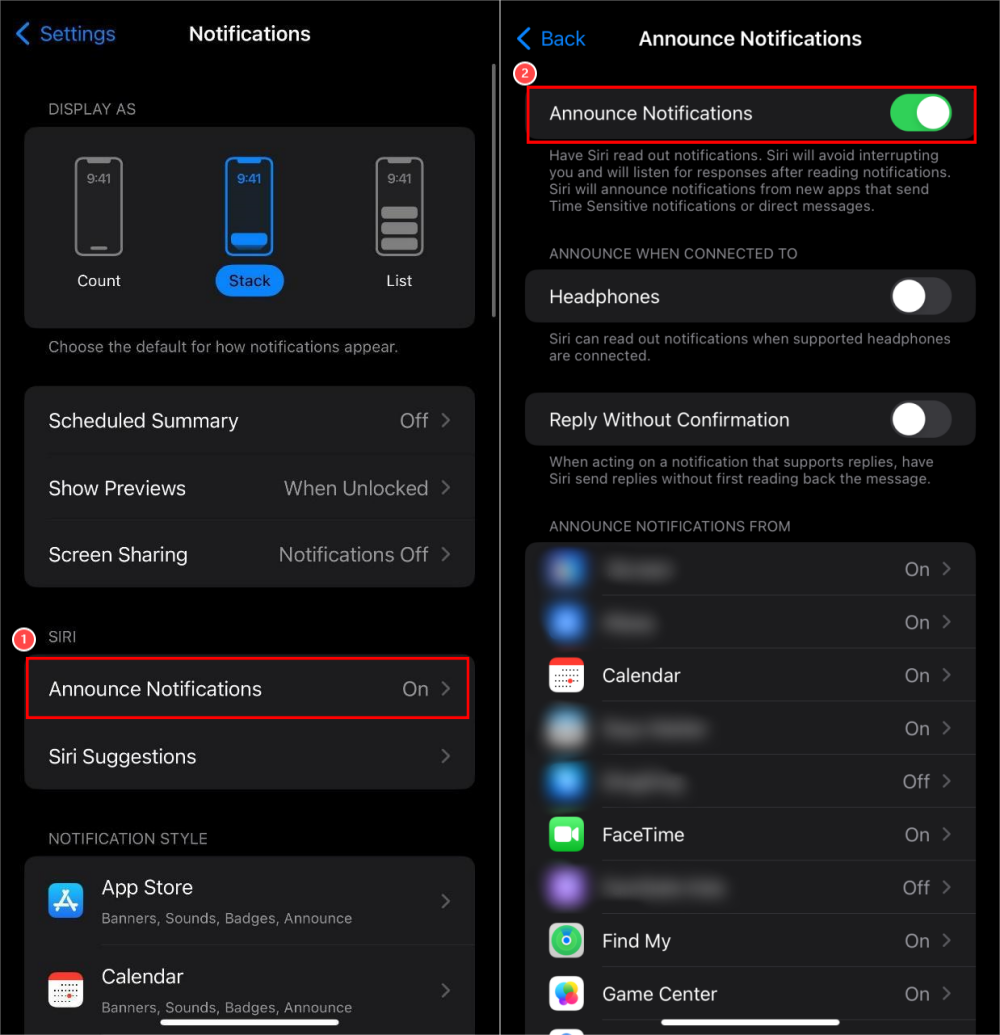
注意: これにより、Siriはメッセージの通知を停止するだけでなく、すべてのアプリの通知も停止します。
一定期間Siriによるメッセージの読み上げを停止する
Siriによるメッセージの通知を1時間または1日だけ停止したい場合は、iPhoneのコントロールセンターから行うことができます。これにより、一般設定に影響を与えることなく、メッセージの通知をしばらく停止することができます。方法は以下のとおりです。
- ステップ 1.「設定」から「コントロールセンター」に移動して、「通知のアナウンス」を追加します。
- ステップ 2.AirPodsをiPhoneに接続し、コントロールセンターを開きます。
- ステップ 3.「ベル」をタップして押し続けると、Siriによるメッセージの読み上げが1時間または1日停止します。

Siriによるメッセージの読み上げを減らす方法
Siriによるメッセージの読み上げを停止する代わりに、Siriが読み上げる通知を制御することで、Siriによるメッセージの読み上げを減らすようにカスタマイズできます。これにより、読み上げによる中断が減りながらも引き続き情報を得ることができます。カスタマイズ方法は次のとおりです。
- ステップ 1.「設定」から、「通知」に移動します。
- ステップ 2.「通知のアナウンス」をタップしてオンになっていることを確認します。
- ステップ 3.下にスクロールして、「メッセージ」またはその他のメッセージングアプリを選択します。
- ステップ 4.「時間依存メッセージとダイレクトメッセージ」をチェックします。
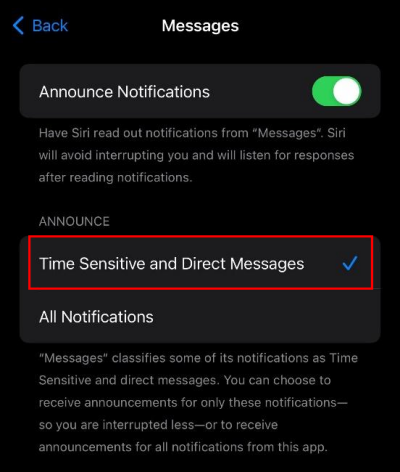
お子様のAirPodsでSiriがメッセージを読み上げるのをリモートで停止する
AirPodsを使って勉強や音楽に集中できるようにしたい保護者の方は、Siriの通知をリモートで制御できます。
AirDroid Parental Controlを使用して、お子様のiPhoneでのSiriの使用を制限し、お子様のAirPodsでメッセージやその他の通知が読み上げられないようにします。以下の手順に従って設定します。
- ステップ 1.デバイスにAirDroid Parental Controlをインストールします。次に、指示に従ってお子様のiPhoneをロックします。
- ステップ 2.ダッシュボードで[アプリとコンテンツの制限]を選択します。
- ステップ 3.[Siri]をタップし、[許可しない]を選択して、お子様のAirPodsでSiriが通知を読み上げないようにします。
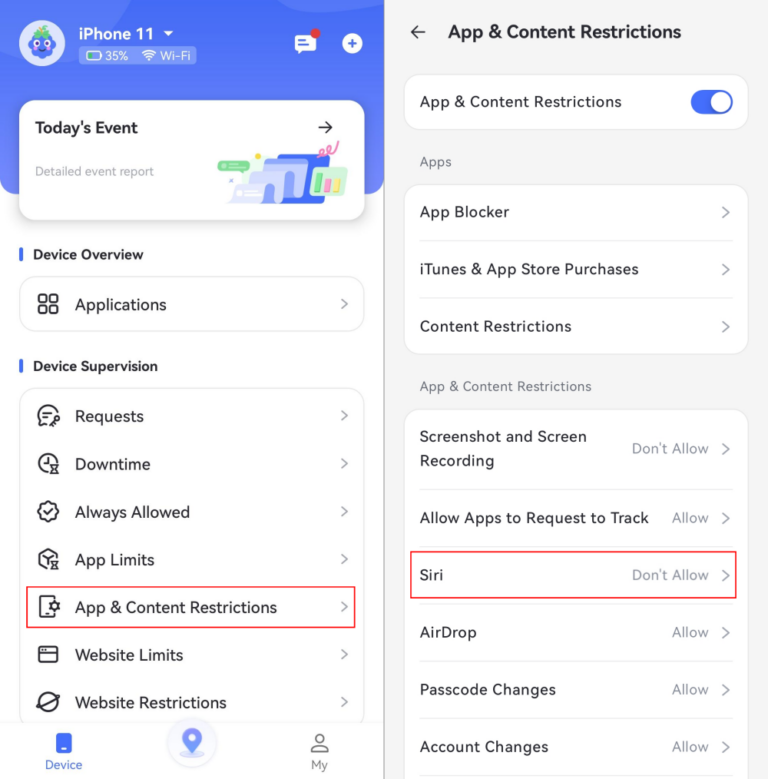
Siriの読み上げ機能に関するよくある質問
- ステップ 1.「設定」 > 「Siriと検索」に移動します。
- ステップ 2.「通話のアナウンス」をタップします。
- ステップ 3.「しない」または別の希望する設定を選択して、Siriが通話をアナウンスしないようにします。
さいごに
Siriで通知の読み上げを制御すると、邪魔な中断を最小限に抑えることができます。では、Siriがメッセージをアナウンスしないようにするにはどうすればよいのでしょうか。今回ご説明した通り、通知設定を調整するか、iPhoneでコントロールセンターを開いて、「通知のアナウンス」をオフにするだけです。
合わせて今回は、お子様が不要なアナウンスに邪魔されることなく、Siriをリモートで制御できるアプリもご紹介しました。






返信を残してください。